Ошибка в ОС Windows 0xc0000142 появляется при запуске программ и игр в разных версиях. Причинами могут быть, как сбои библиотечных файлов, которые требуются при запуске любого приложения, так и при несовместимости приложений и компонентов Виндовс.
Способы устранения ошибки 0xc0000142
Для начала программу или игру, с которой возникли проблемы, необходимо запустить в режиме совместимости с ОС:
- на иконке нажмите правую кнопку мыши и выберите «Свойства»;
- в открывшемся окошке переключите на вкладку «Совместимость»;
- далее нужно выбрать кнопку для запуска режима совместимости и выбрать другую версию операционной системы;
- внизу в окошке выберите галочкой пункт, чтобы запуск произошел от имени администратора;
- в завершении нажмите «ОК».
Некоторые игры и приложения могут запускаться с более ранних версий ОС.
Каждое приложение требует от системы определенных версий компонентов. Например, вы могли заметить, что в системных требованиях некоторых игр требуется компонент DirectX 10.0. Если при запуске вы видите ошибку 0xc0000142, это может означать, что у вас более низкая версия компонента, чем требует приложение. Перейдите на сайт разработчика программы и проверьте системные требования, затем проверьте версию DirectX на своем компьютере. Чтобы это сделать:
- откройте окно ввода, нажав WIN+R;
- введите в нем команду «dxdiag» и нажмите Enter;
- в появившемся окне, внизу, вы увидите версию вашего компонента DirectX.
Если на компьютере установлена версия ниже, чем требуется, вы можете обновить его самостоятельно. Для этого вам нужно перейти на официальный сайт Майкрософт и скачать последнюю версию. Когда установочный пакет загрузится, его нужно установить традиционным способом и перезагрузить компьютер.
Проверка файлов на повреждения в Windows
При повреждении библиотечных файлов в ОС Виндовс есть специальная утилита, которая сканирует все файлы вашего диска. В случае найденных поврежденных файлов она исправляет автоматически. Чтобы ей воспользоваться, необходимо запустить командную строку с учетной записи администратора. Для последних версий 8.1 и 10 – нажмите правой кнопкой мыши на кнопке «Пуск» и выберите «Запуск командной строки от имени администратора».
Для более ранних версий, откройте меню «Пуск» и напишите в окне поиска «Командная строка». Нажмите по ней снова правой кнопкой мыши и выберите «Запуск от администратора». Напишите в открывшемся окне «sfc /scannow». Запустится первая стадия проверки. Через некоторое время будет произведена работа над ошибками. Попробуйте запустить снова игру/приложение, с которой у вас возникала ошибка в Windows 0xc0000142.
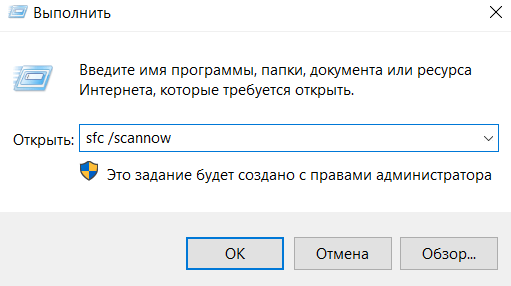
Проверка жесткого диска в Windows
Со временем ваш жесткий диск может выйти из строя, не полностью, а только некоторые его сектора. Разработчики позаботились о том, чтобы пользователи смогли самостоятельно проверить такие сектора специальной встроенной программой. Чтобы ею воспользоваться, необходимо снова открыть командную строку.
- Далее написать следующую команду: «chkdsk». После этого через пробел необходимо указать название тома (букву диска), который необходимо проверить – chkdsk D:, при этом системный диск не может быть проверен в текущей сессии. После того, как вы выберите его проверку, ОС перезапустится и перед загрузкой будет произведена проверка.
- После буквы диска через слэш пишутся дополнительные опции утилиты, например, chkdsk D: /f – будет произведена проверка секторов с автоматическим исправлением, если это возможно.
- Проверку диска можно сделать только в том случае, если его разделы отформатированы в системах NTFS и FAT
Другие способы устранения ошибки 0xc0000142
Ошибка 0xc0000142 в Windows может возникать по причине устаревшей версии драйверов устройств. Если сбои происходит во время запуска игры, то проверить необходимо драйвер видеокарты. Нажмите правой кнопкой мыши на иконке «Компьютер» и выберите «Диспетчер устройств». Если в контекстном меню нет этого пункта, нажмите на значок меню «Пуск» и в поиске наберите соответствующий запрос. В окне со списком ваших устройств вы сможете увидеть какие из них требуют установить или обновить драйвер. Возле названия устройства будет стоять знак вопроса.
Чтобы установить новый драйвер устройства, выберите его правой кнопкой мыши и в контекстном меню выберите первый пункт «Обновить драйверы…». После этого откроется окно, в котором нужно выбрать автоматический поиск в сети. Система сама найдет нужный в Интернете, скачает его и установит на ваш компьютер. Вам останется только выполнить перезагрузку.
Проверьте программу, с которой возникают проблемы, антивирусным программным обеспечением. Проверьте, не занесены ли ее файлы в специальное хранилище вирусов. Переустановите программу или игру и занесите их в список разрешенных вашего антивируса.
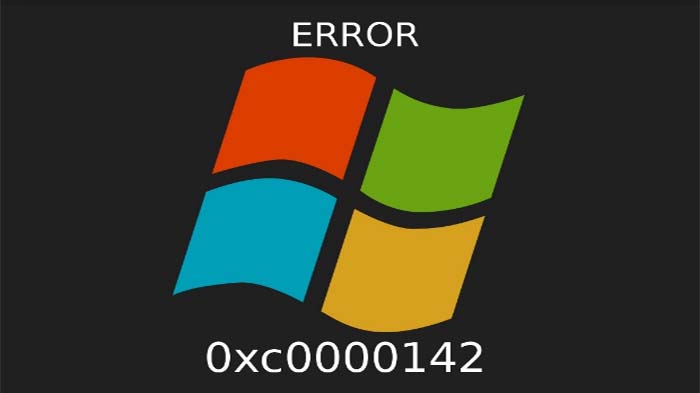
Перепробовал все но ничего не помогло, оказалось дело в реестре, настройки сбились, пришлось менять вручную. Помогла статья http://onoutbukax.ru/kak-ispravit-oshibku-0xc0000142/
CCleaner free помог :))
а что делать если там уже строял 0?
как скачать?